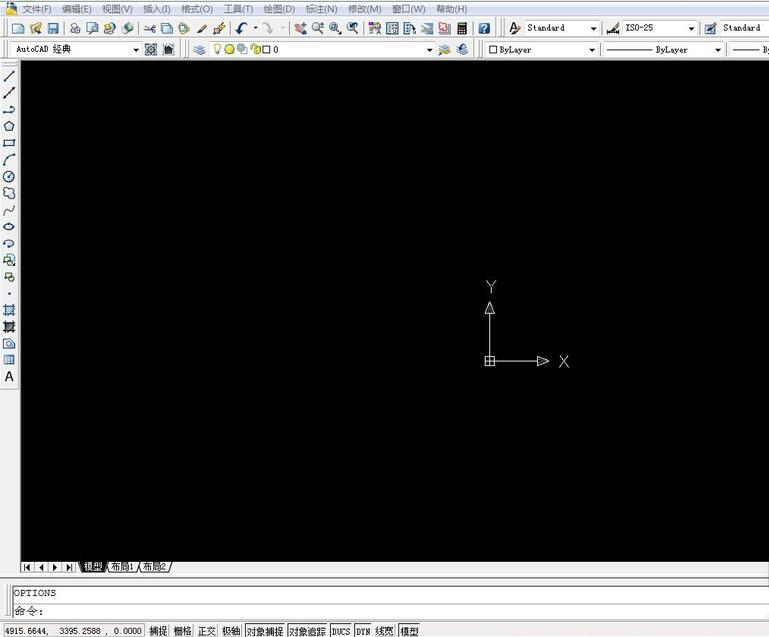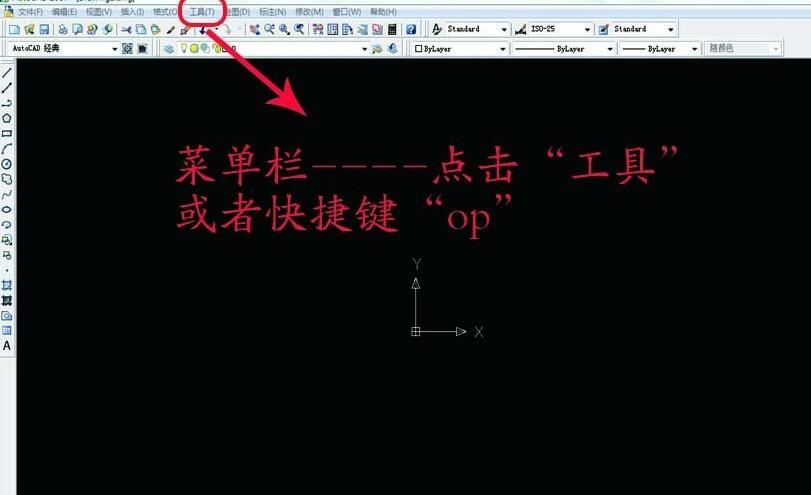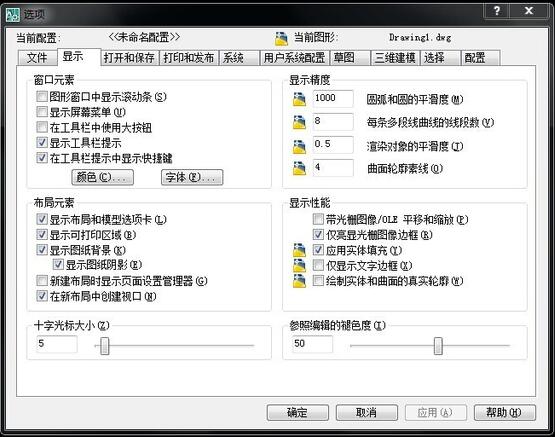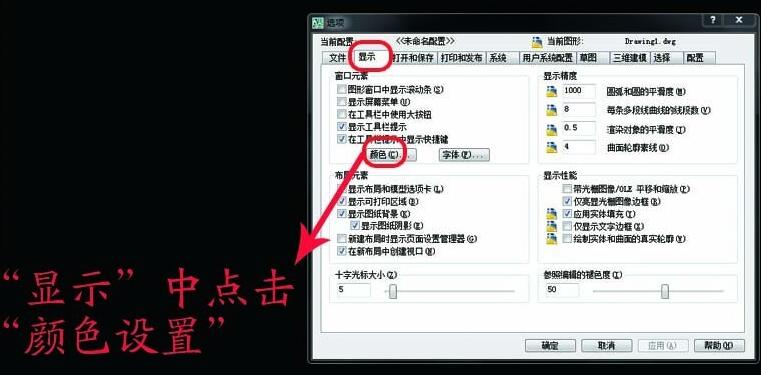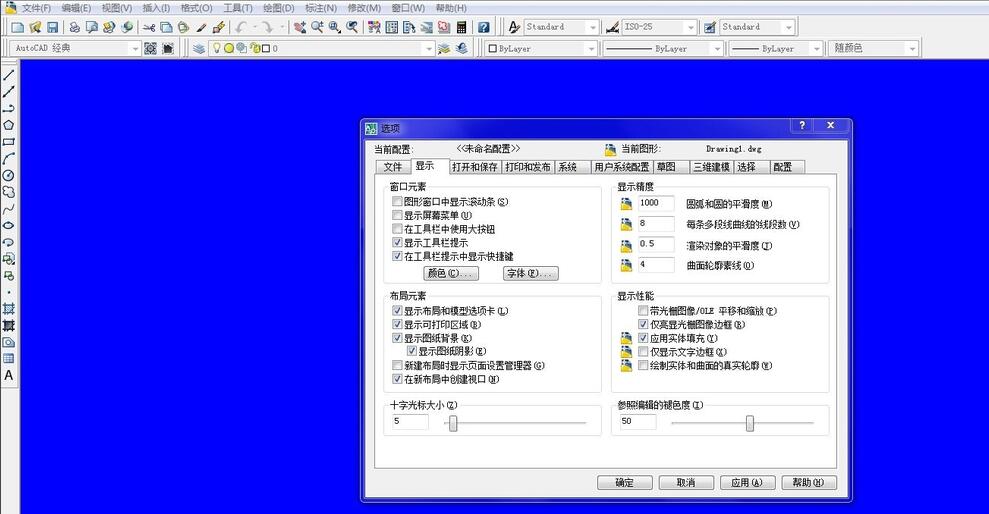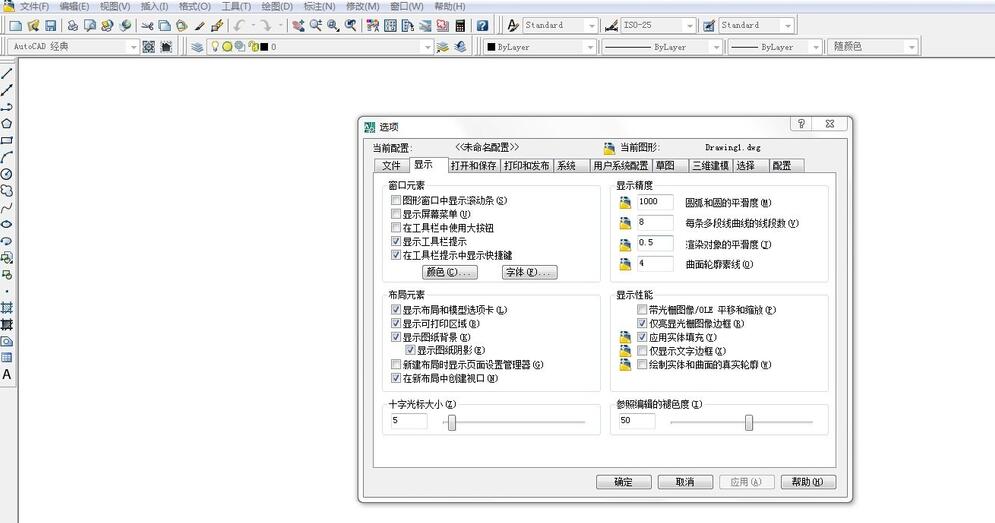AutoCAD2012怎么更改背景颜色-AutoCAD2012入门教程
时间:2021-09-07来源:华军软件教程作者:清晨
如何更改AutoCAD2012中的背景颜色呢?其实很简单,下面小编就为大家讲解一下AutoCAD2012更改背景颜色的方法,还不会的朋友可以来学习一下哦,相信可以帮助到大家。
1,首先,打开AutoCAD2012。
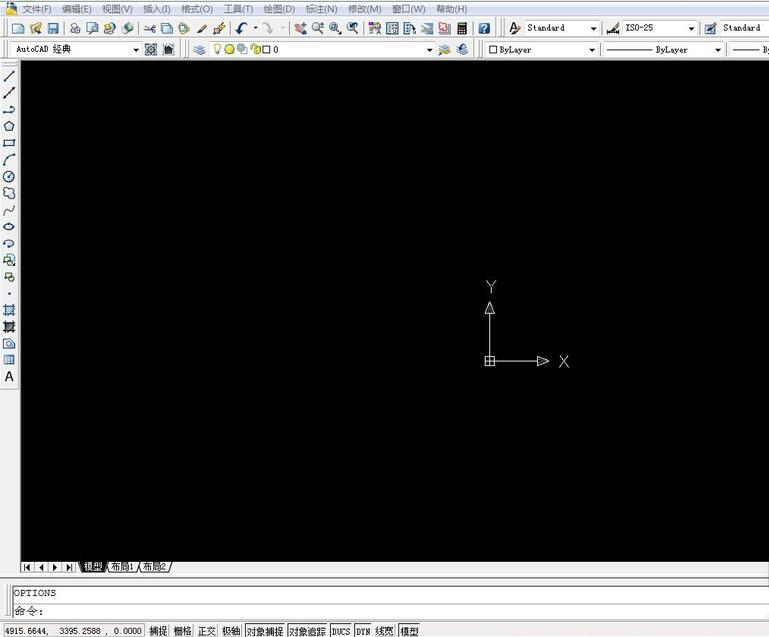
2,打开软件以后----点击菜单一栏,---“工具”--打开(或者比较简便的方法可以快捷键“op"--在空格键---打开)。
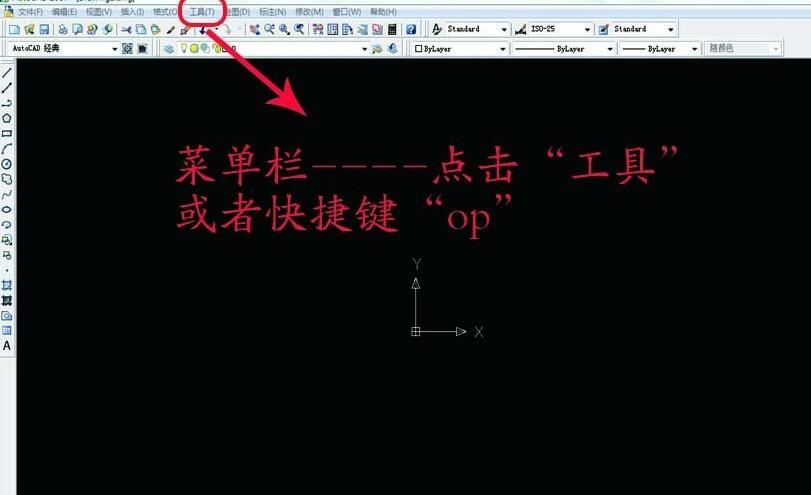
3,点击打开,出现这样一个对话框---如图所示:-----在按照图2 的指示操作。
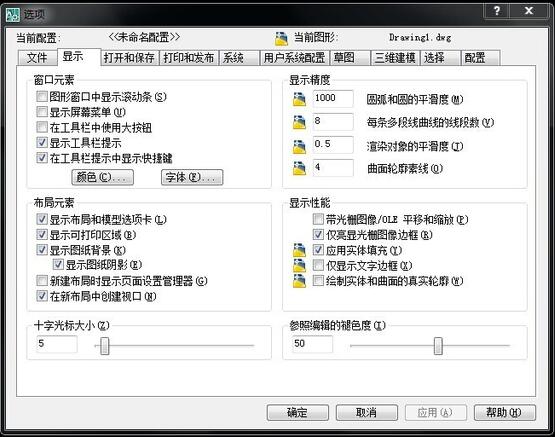
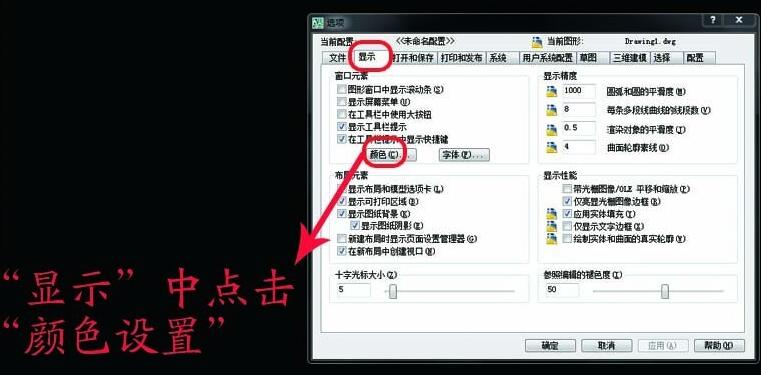
4,接着打开以后--又出现了一个对话框---如图

5,选取自己喜欢的颜色,设置成功----确定。背景色也随之改变。

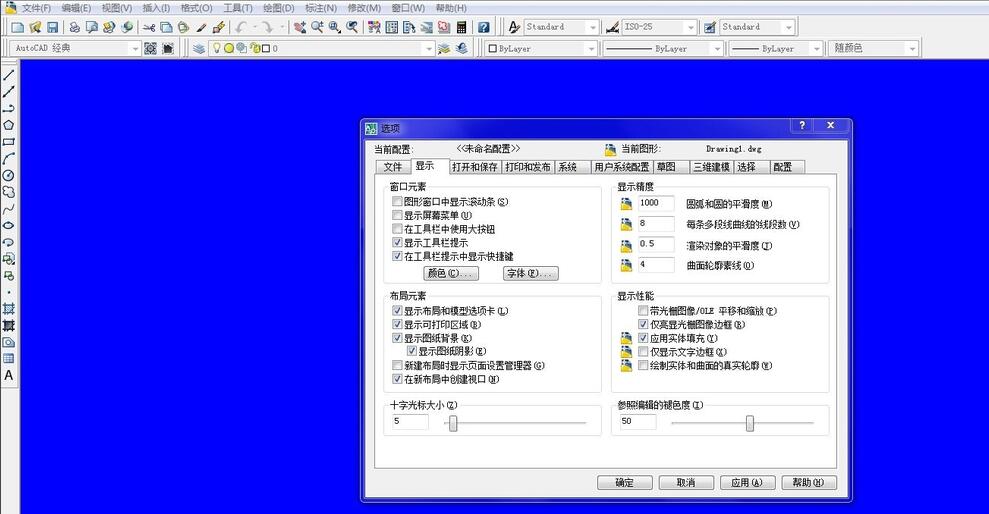
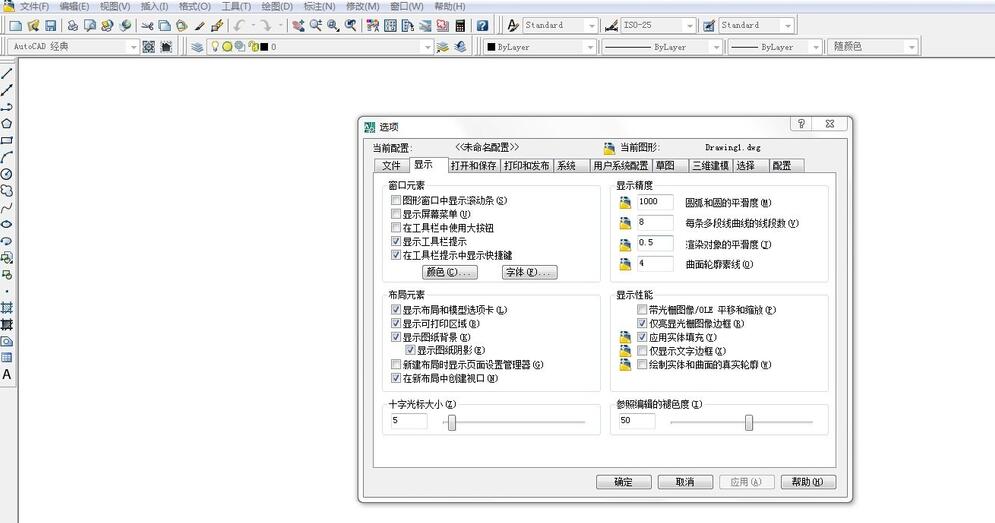
以上就是小编分享的AutoCAD2012更改背景颜色的方法,有需要的朋友可以来看看哦。
热门推荐
-
UG NX 12.0
版本: 官方版大小:5.37GB
UGNX12.0官方版是款专门为3D图形图像制作所打造仿真设计工具。UGNX12.0电脑版为用户的产品设计及加...
-
Adobe Illustrator
版本: 官方版大小:2.6 MB
AdobeIllustrator是由Adobe公司推出的一款非常专业实用的图形图像处理工具。AdobeIllustratorCS5功能...
-
浩辰CAD
版本: 2026大小:509MB
浩辰CAD2026是一款具有自主核心技术、国际领先、可以完美平替AutoCAD的2DCAD平台软件。深度...
-
浩辰CAD看图王
版本: 9.7.0大小:4.25MB
浩辰CAD看图王是由苏州浩辰软件股份有限公司出品的一款互联网CAD看图软件,这公司从1992...
-
浩辰CAD看图王
版本: 9.7.0大小:4.25MB
浩辰CAD看图王是浩辰软件旗下集快速看图、DWG高级制图于一体的CAD工具,主打跨终端(手机/电脑/网页版)云端...